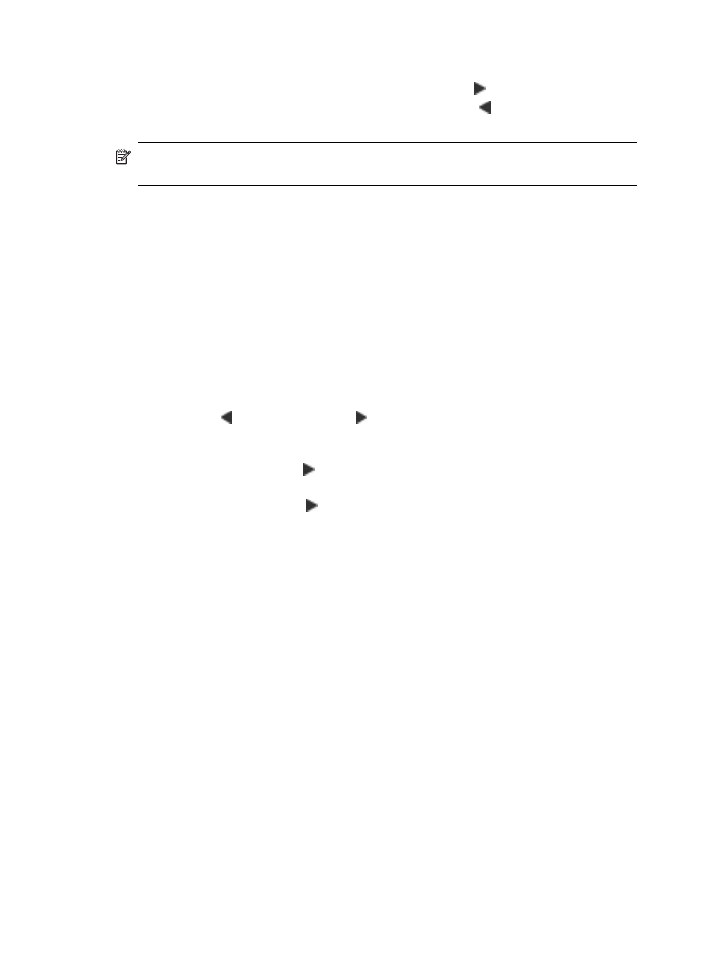
A másolat világos területeinek minőségjavítása
A Fotó minőségjavító beállításokkal az egyébként fehérnek látszó világos színek
emelhetők ki. Akkor is használhatja a Fotó minőségjavító beállítást, ha másoláskor a
Szöveg minőségjavító beállítással a következő hibák valamelyike fordul elő:
•
A másolatokon színes pontok látszanak a szöveg körül
•
A nagyméretű, fekete betűk elmosódottak (nem simák)
•
A keskeny, színes objektumok vagy vonalak helyenként feketék
•
A világosszürke vagy középszürke területeken vízszintes szemcsés vagy fehér
csíkok jelennek meg
4. . fejezet
42
Másolás
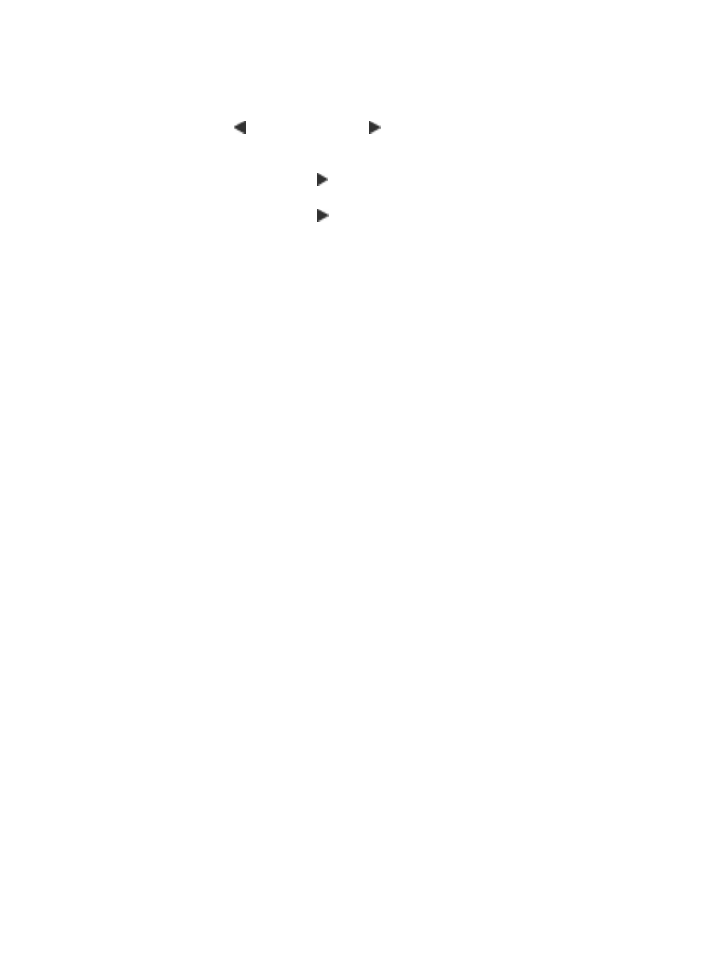
Túlexponált fénykép másolása az eszköz kezelőpaneléről
1. Győződjön meg arról, hogy van papír a főtálcában.
2. Helyezze a dokumentumot másolandó oldalával lefelé a lapolvasóüvegre.
3. A a balra nyíl vagy a a jobbra nyíl lenyomásával válassza ki a Másolás -
fekete-fehér vagy a Másolás - színes lehetőséget, majd nyomja meg az OK
gombot.
4. Nyomja meg a a jobbra nyíl gombot addig, míg az Minőségjavítás lehetőség
meg nem jelenik, majd nyomja meg az OK gombot.
5. Nyomja meg a a jobbra nyíl gombot addig, amíg a Fotó javítási beállítás meg
nem jelenik, majd nyomja meg az OK gombot.
6. Nyomja meg a Start gombot.